L'indicizzazione è un fenomeno che salva la posizionedi file e altri contenuti per velocizzare la ricerca. È molto utile soprattutto quando hai molti file o hai a che fare con molti contenuti. Windows ha una qualità intrinseca di indicizzazione di posizioni diverse tra cui cartelle e contenuti di Outlook. Una volta che Windows 7 ha la posizione dall'indice, è possibile recuperare i dati spostandosi direttamente nella posizione senza richiamare il processo di ricerca. In questo modo, l'indicizzazione può essere notevolmente più veloce rispetto alla scansione di tutta la cartella per trovare il contenuto o un determinato file. Anche il contenuto, i file e le cartelle di Outlook sono stati indicizzati in modo coerente, se vuoi cambiare il modo in cui Windows 7 ha indicizzato il contenuto di Outlook 2010, questo post ti aiuterà molto.
Per impostazione predefinita, Windows 7 indicizza automaticamenteCartelle e file di Outlook, quando si digita la parola chiave di ricerca nel menu Start, la ricerca mostra anche i risultati del contenuto di Outlook, come e-mail, allegati, contatti, calendario, attività, cartelle, ecc.

Se vuoi cambiarlo, supponiamo che tu voglia disabilitarlo, quindi avvia Outlook 2010 e da File menu, fare clic Opzioni.
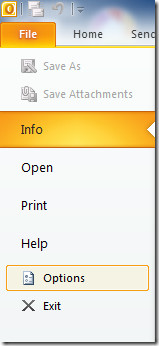
Verrà visualizzato Opzioni di Outlook finestra di dialogo, ora dal riquadro sinistro selezionare Ricerca, vedrai un sacco di opzioni qui, ora sotto fonti, clic Opzioni di indicizzazione.

Opzioni di indicizzazione Apparirà una finestra di dialogo, noterai che Microsoft Outlook è già incluso nelle Posizioni di indicizzazione. Clic Modificare per cambia la posizione di indicizzazione.
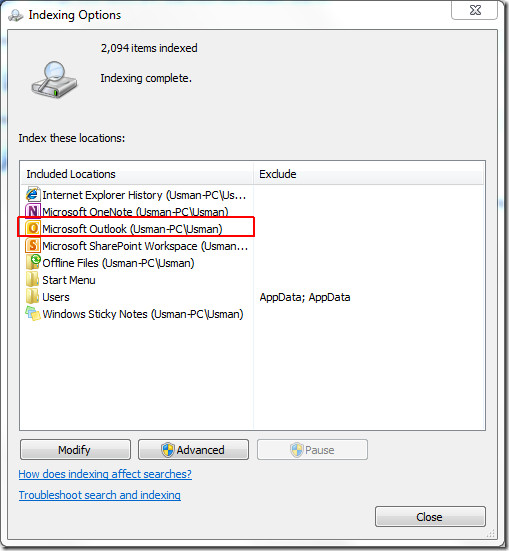
Ti porterà al Posizioni indicizzate finestra di dialogo, ora disabilita il Microsoft Outlook opzione e fare clic ok continuare.
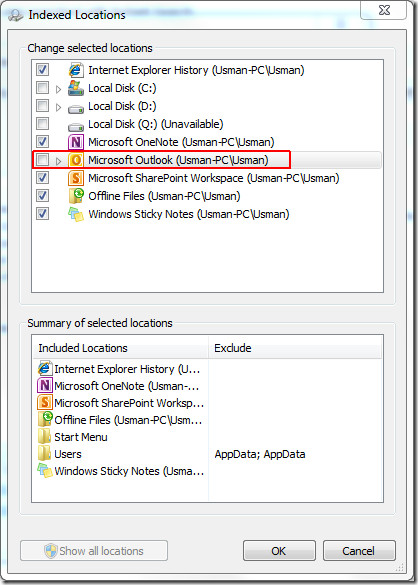
Al clic, verrai riportato al Opzioni di indicizzazione finestra di dialogo, qui puoi vedere che Outlook è escluso dalle posizioni indicizzate. Per configurare le opzioni di indicizzazione anticipata, fare clic su Avanzate. Ma prima di andare oltre, assicurati che quale tipo di opzioni di indicizzazione devi modificare, poiché influisce sull'indicizzazione di tutti i tipi di file. Quindi, sii molto meticoloso prima di configurare le opzioni di indicizzazione anticipata.
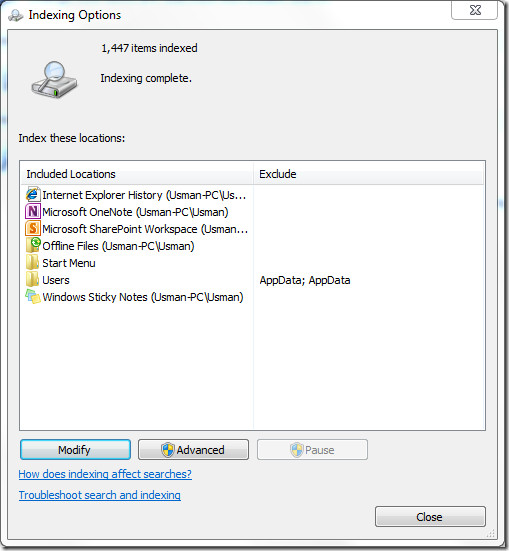
Nel Opzioni avanzate finestra di dialogo, da Impostazioni file è possibile abilitare l'opzione per indicizzare file crittografati e Tratta parole simili con i segni diacritici come parole diverse. Se hai riscontrato un problema nella ricerca dei file, puoi ricostruire l'indice facendo clic Ricostruire opzione. Sotto Posizione indice, puoi specificare la posizione dell'indice. Clic Tipi di file linguetta per selezionare manualmente i file da indicizzare.
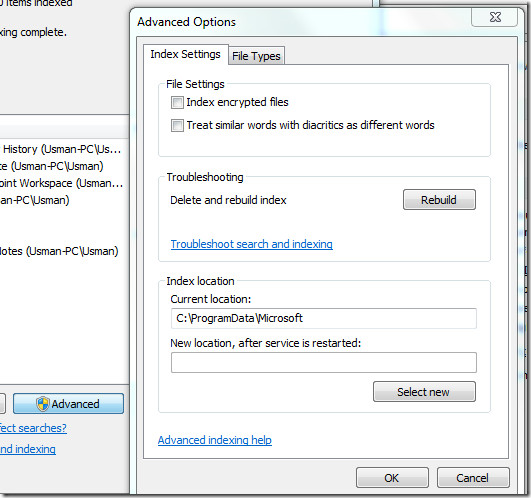
Qui puoi selezionare i file che vuoi essereindicizzato, include tutti i file che Windows ha indicizzato, quindi cerca prima i file di Outlook e quindi abilita / disabilita l'opzione di indicizzazione. Una volta configurate le opzioni di indicizzazione, fare clic su OK.
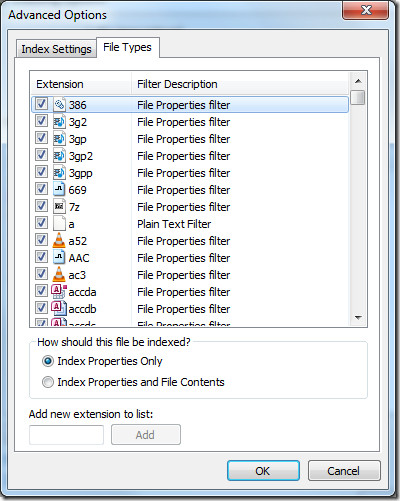
Chiudi Outlook 2010 e ora controlla se lo è Windowsindicizzando ancora i file, fai clic su Start Orb e digita qualsiasi parola chiave di ricerca. Noterai che il contenuto di Outlook non è più indicizzato, quindi non mostra risultati dal contenuto di Outlook.
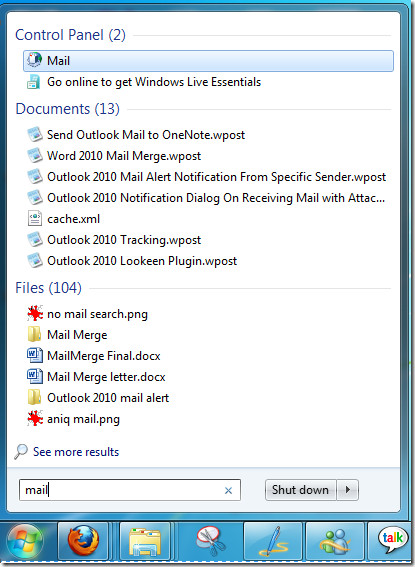
Puoi anche consultare le guide precedentemente esaminate sul file PST di Outlook 2010 e la notifica di avviso posta dal mittente specificato.

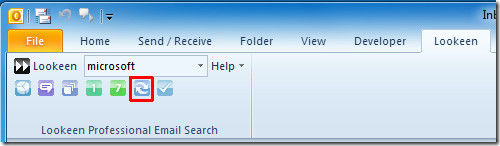






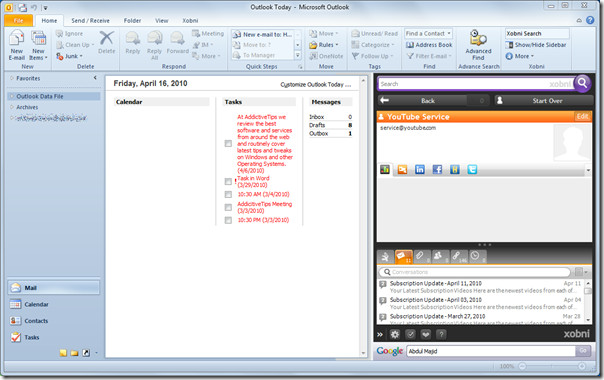




Commenti